電腦沒有顯示U盤
01
相信有很多小伙伴都有遇到過以下這種情況:
U盤連接電腦,想著去打開,結果發現分區頁面根本沒有顯示U盤,再三刷新也沒看見U盤。

正常情況應該是這樣的

這時候,我們就要開始排查原因了
首先,檢查U盤!
調高電腦音量,重新連接U盤,聽一下是否有U盤插入時的提示聲,有條件的話,就將U盤連接到其他電腦上測試。
如果是接入電腦有提示聲,但是U盤沒有顯示,請參考以下方法解決。
方法一:重新啟動U盤
1、同時按住“win+X”,在彈出的頁面中選擇“設備管理器”
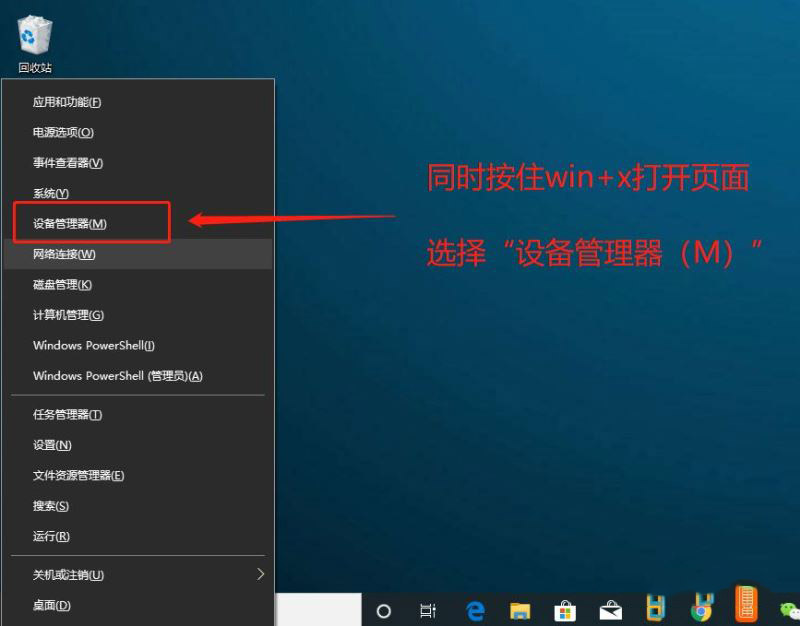
2、在設備管理器頁面中,如圖所示右鍵“USB大容量存儲設備”,選擇“啟用設備”

方法二:重新掃描磁盤
1、同時按住“win+X”,在彈出的頁面中選擇“磁盤管理”

2、在磁盤管理頁面中,從C盤開始,逐一選擇磁盤,并點擊工具欄的“操作(A)”,選擇“重新掃描磁盤(R)”

接著,檢查接口!
在同一個USB接口,接入其他設備,類似鼠標、鍵盤等,如果能夠正常使用,則代表接口沒有問題。
如果接口有問題,排除接口本身損壞的原因,就有可能是BIOS禁用了USB端口。
簡單解釋一下,BIOS一組固化到計算機內主板上一個ROM芯片上的程序,除了U盤重裝系統時可以用到以外,它還負責啟動電腦,電腦開機時,BIOS是第一個進入狀態的并且喚醒其他電腦部件的。一般在開機畫面出現時,迅速按下BIOS熱鍵就可以直接進入BIOS設置頁面。
(不同牌子、不同型號的電腦進入BIOS的熱鍵都可能不同,可以在網上查詢。另外,開機畫面出現時,一般也會有提示)
方法一:恢復BIOS默認值
1、重啟電腦,開機畫面出現時,按下Esc 進入BIOS界面
2、按F9出現恢復BIOS默認的對話框,選擇“YES”并回車

3、最后按下回車保存并重啟電腦
方法二:開啟USB端口
1、重啟電腦,開機畫面出現時,按下Esc 進入BIOS界面
2、使用電腦方向鍵左右移動至“Security”選項卡,選擇“I/O Port Access”并回車
3、選中“USB Port”并回車,再將它設置為“Enabled”,最后按下F10保存設置
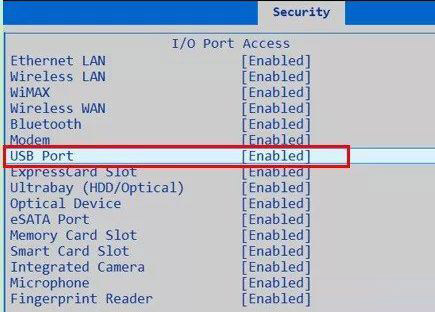

插入U盤后提示未成功安裝驅動
02
連接U盤后,電腦右下角顯示「未能成功安裝設備驅動程序」。像這種情況可以參考以下解決方法。

方法一:重裝驅動程序
在電腦官網上下載相應驅動進行安裝,并重啟設備。
1、同時按住“win+X”,在彈出的頁面中選擇“設備管理器”

2、在頁面中,選擇“通用串行總線控制器”,右鍵“USB Root Hub”,選擇“卸載”或“刪除”

3、最后重啟電腦,系統會自動重裝(注意需要先下載相應驅動)
方法二:更新驅動程序
1、同時按住“win+X”,在彈出的頁面中選擇“設備管理器”
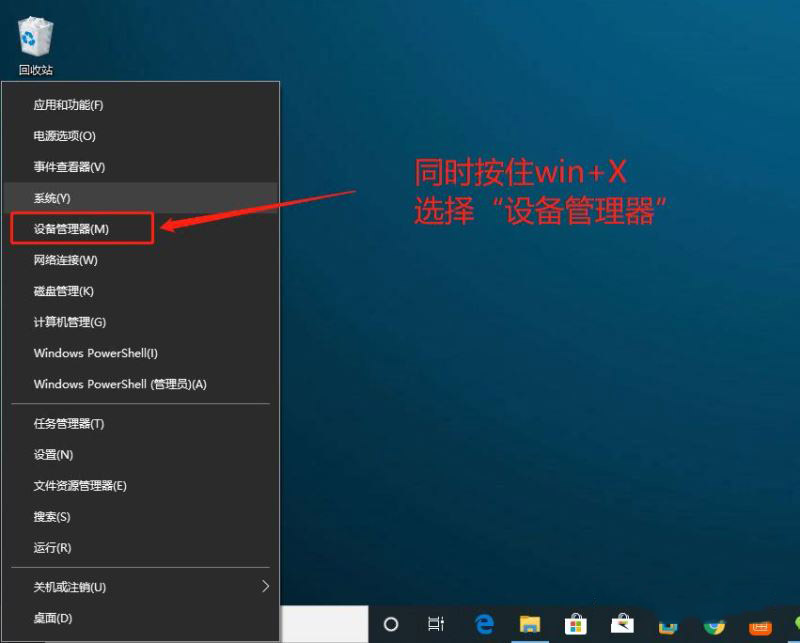
2、在頁面中,選擇“通用串行總線控制器”,右鍵“USB大容量存儲設備”,選擇“更新驅動程序”

3、選擇“自動搜索更新的驅動程序軟件”,按照指引進行下一步操作

方法三:卸載設備并重新識別驅動
1、同時按住“win+X”,在彈出的頁面中選擇“設備管理器”

2、在頁面中,選擇“通用串行總線控制器”,右鍵“USB大容量存儲設備”,選擇“卸載設備”

3、最后重啟電腦,系統會自動重新識別驅動
以上就是U盤不被識別問題的解決方法。
| 
